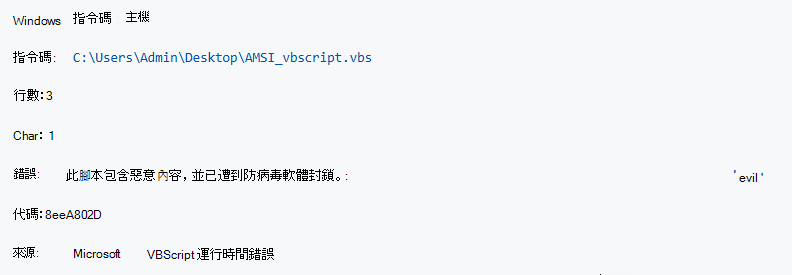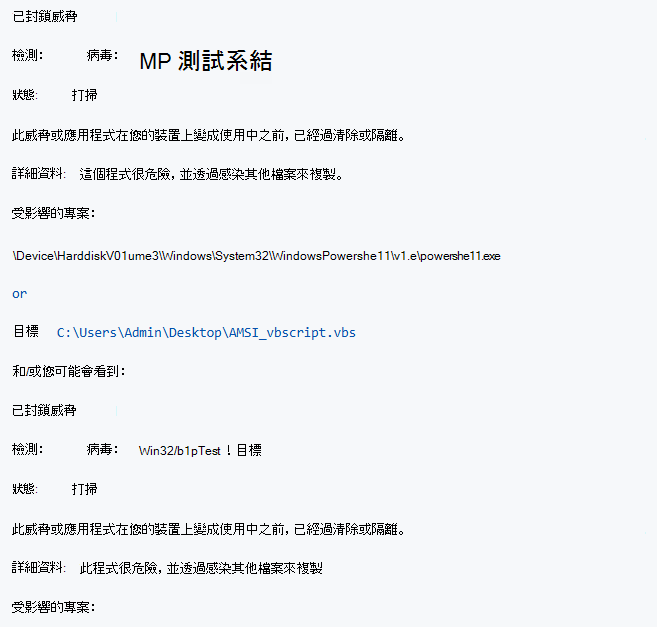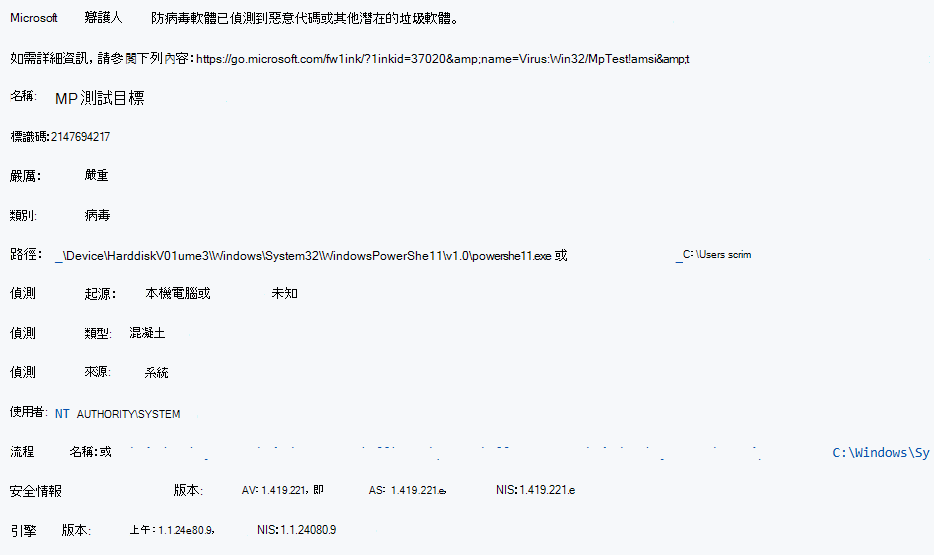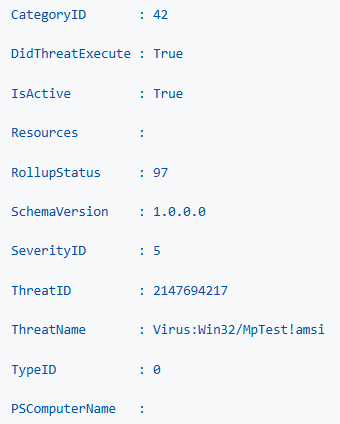使用 #D91A4312E796448A196AD0349AA557E76 的AMSI示範
適用於:
- 適用於端點的 Microsoft Defender 方案 2
- 適用於企業的 Microsoft Defender
- 適用於端點的 Microsoft Defender 方案 1
- Microsoft Defender 防毒軟體
適用於端點的 Microsoft Defender 利用反惡意代碼掃描介面 (AMSI) 來增強對無檔案惡意代碼、動態腳本型攻擊和其他非傳統網路威脅的保護。 在本文中,我們會說明如何使用良性範例來測試AMSI引擎。
案例需求和設定
- Windows 10 或更新版本
- Windows Server 2016 或更新版本
- Microsoft Defender 防病毒軟體 (作為主要) ,而且必須啟用下列功能:
- Real-Time 保護 (RTP)
- 行為監視 (BM)
- 開啟文本掃描
使用適用於端點的 Defender 測試 AMSI
在本示範文章中,您有兩個引擎選項可測試AMSI:
- PowerShell
- VBScript
使用 PowerShell 測試 AMSI
將下列 PowerShell 文稿儲存為
AMSI_PoSh_script.ps1:在您的裝置上,以系統管理員身分開啟PowerShell。
輸入
Powershell -ExecutionPolicy Bypass AMSI_PoSh_script.ps1,然後按下 [Enter]。結果應如下所示:
使用 VBScript 測試 AMSI
將下列 VBScript 儲存為
AMSI_vbscript.vbs:在您的 Windows 裝置上,以系統管理員身分開啟命令提示字元。
輸入
wscript AMSI_vbscript.js,然後按下 [Enter]。結果應如下所示:
驗證測試結果
在您的保護歷程記錄中,您應該能夠看到下列資訊:
取得 Microsoft Defender 防病毒軟體威脅的清單
您可以使用事件記錄檔或 PowerShell 來檢視偵測到的威脅。
使用事件記錄檔
移至 [開始],然後搜尋
EventVwr.msc。 在結果清單中開啟 事件檢視器。移至 Windows Defender作業事件Microsoft>>應用程式和服務記錄>。
event ID 1116尋找 。 您應該會看到下列資訊:
使用 PowerShell
另請參閱
適用於端點的 Microsoft Defender - 示範案例
提示
想要深入了解? Engage 技術社群中的Microsoft安全性社群:適用於端點的 Microsoft Defender 技術社群。